iMovie är standardappen för videoredigering för iPhone/iPad/Mac. Med sina kraftfulla funktioner kan du även snabba upp videor på iMovie för att lägga till specialeffekter, vilket hjälper dig att göra dina videor mer intressanta och attraktiva. Så hur applicerar man denna magiska effekt? Oavsett om du vill göra time-lapse-videor, snabba upp ditt ljud eller bara vill ha snabbare uppspelning, kan du lära dig tre effektiva sätt att snabba upp videor på iMovie för din iPhone/iPad/Mac i den här artikeln. Fortsätt läsa och lära dig mer om de detaljerade stegen.
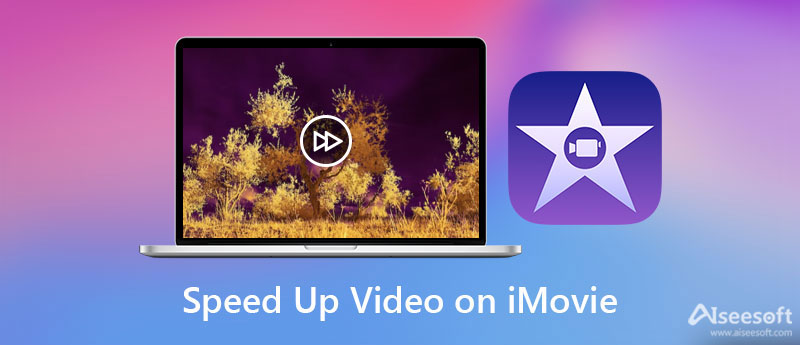
Användningen av iMovie för iPhone- och iPad-enheter är mycket lika. Med enkla tryck kan du snabba upp videor på iMovie. Följ nästa steg för att lära dig mer.
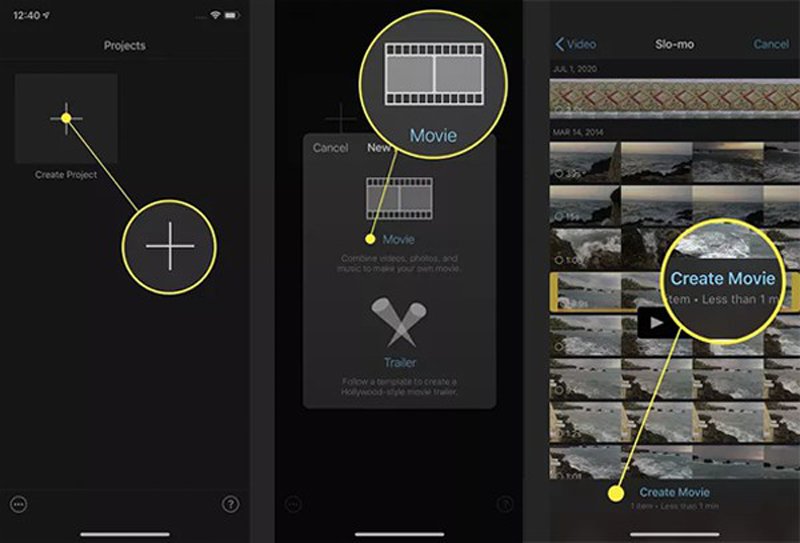
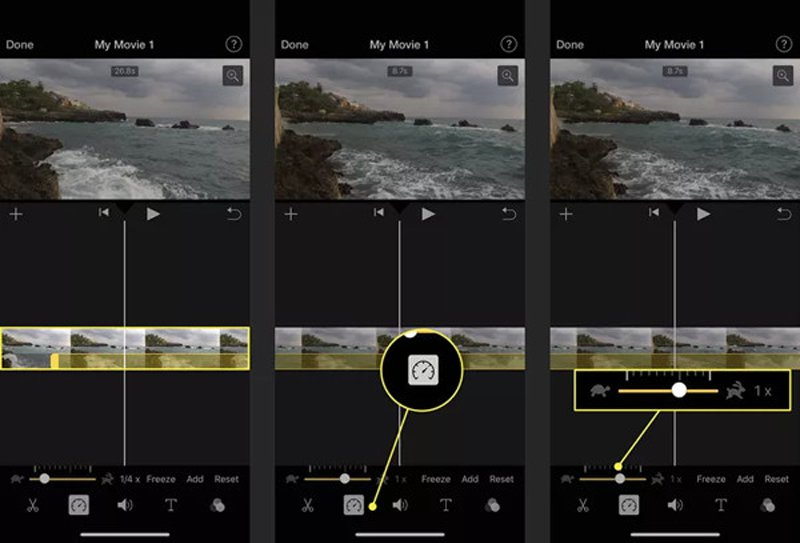
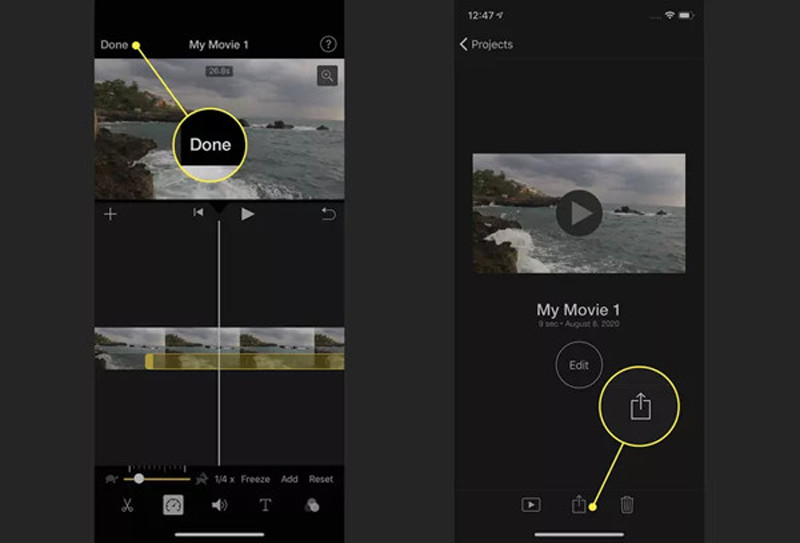
iMovie för Mac är relativitet svårare för nybörjare på grund av fler funktioner. Och olika versioner av iMovie kommer att leda till olika steg för att snabba upp videor på iMovie för Mac. Här kan du lära dig de detaljerade stegen för ofta använda iMovie 10 och stegen till snabba upp videor som MP4 på iMovie 11/9.
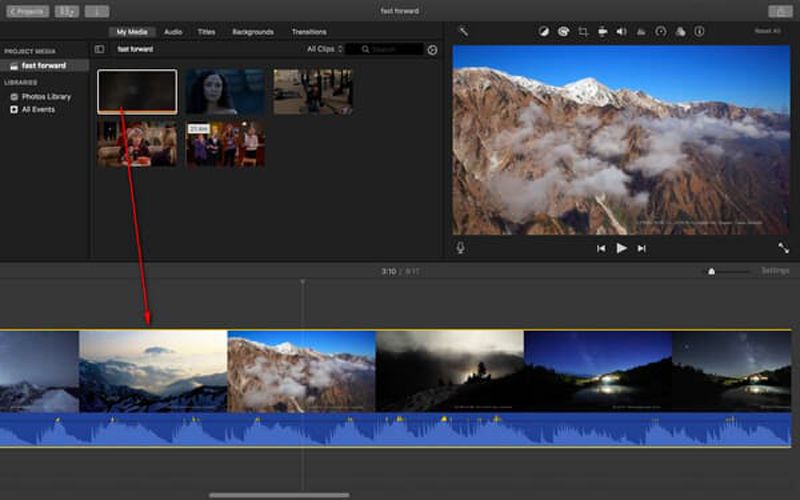
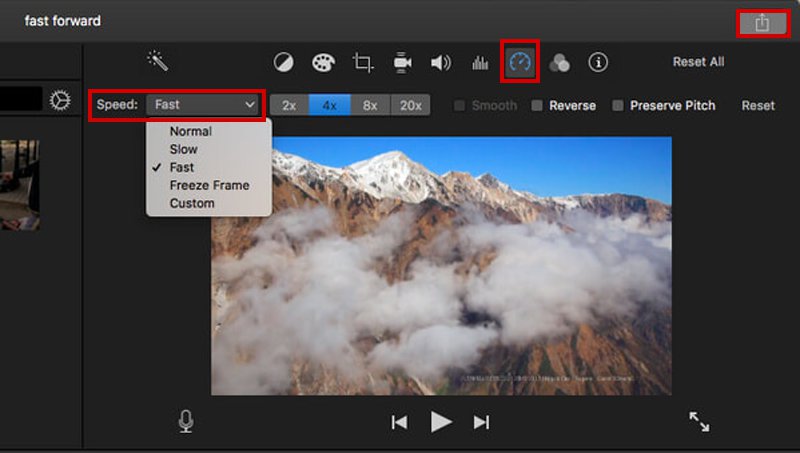
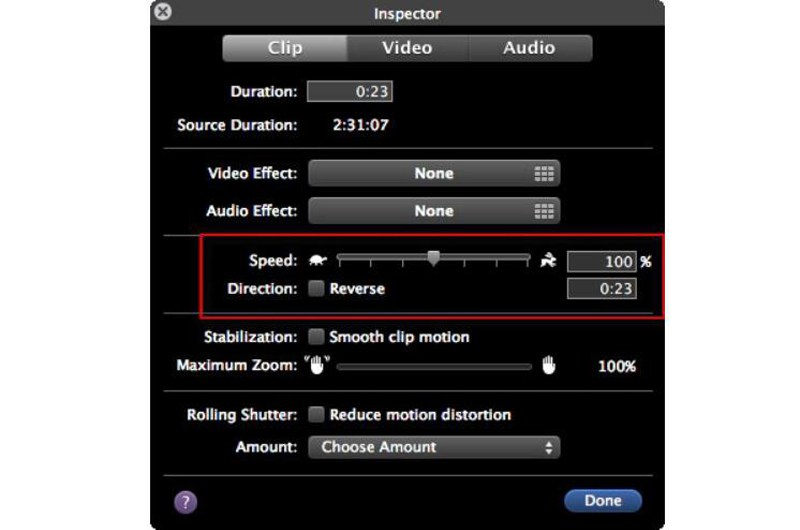
Eftersom iMovie för iPhone/iPad bara stöder att snabba upp videor till maximalt 2X hastighet, och iMovie för Mac är svår att använda. Här kan du också lära dig om den professionella hastighetsregulatorn - Aiseesoft Video Converter Ultimate för att snabba upp videor enkelt utan iMovie. Med enkla klick kan du sakta ner eller snabba upp videor på Windows/Mac med hög kvalitet.

Nedladdningar
Aiseesoft Video Converter Ultimate – Bästa hastighetskontrollern
100 % säker. Inga annonser.
100 % säker. Inga annonser.



1. Hur snabbt kan jag snabba upp videor på iMovie?
iMovie för iPhone/iPad och Mac stöder olika hastigheter. Du kan bara snabba upp videor i iMovie på iPhone/iPad med 2X hastighet, men iMovie för Mac gör att du kan accelerera videor till 20X snabbare hastighet.
2. Kan jag sakta ner videor i iMovie på iPhone/iPad?
Såklart du kan. Hastighetskontrollfunktionen på iMovie stöder långsammare och snabbare videor. Du kan sakta ner videor på iMovie från 0.1X till 1X.
3. Hur snabbar man upp videor på iPhone utan iMovie?
Förutom att snabba upp videor i film på iPhone, kan du använda appen Foton för att snabba upp slomo-videor. Du hittar den här funktionen i redigeringsverktyget. Naturligtvis kan du också lita på videoredigeringsappar från tredje part för att kontrollera hastigheten på videor.
Slutsats
Nu har du lärt dig hur snabba upp videor på iMovie för iPhone/iPad/Mac. Du bör vara uppmärksam på iMovie-versionen och hitta de rätta stegen att följa. Kanske är iMovie lite svårt för nybörjare att använda, så du kan också ladda ner den lättanvända hastighetskontrollern-Aiseesoft Video Converter Ultimate för att snabba upp videor på Windows/Mac. Den tillhandahåller också flera ytterligare funktioner för att hålla den höga kvaliteten på videor. För att veta mer, klicka för att lära dig hur du gör snabba upp onlinevideor mjukt. Om du har frågor, vänligen lämna dina kommentarer nedan.

Video Converter Ultimate är en utmärkt videokonverterare, redigerare och förstärkare för att konvertera, förbättra och redigera videor och musik i 1000 format och mer.
100 % säker. Inga annonser.
100 % säker. Inga annonser.